Så här manipulerar du PDF-filer med PDF-kedjan [Linux]
 Det kommer en tid när varje seriös Linux-användare behöver göra något mer än att läsa en PDF-fil. Att något skulle kunna kombinera flera PDF-filer till en fil, dela upp en fil i enskilda sidor eller dra en bilaga från en PDF-fil.
Det kommer en tid när varje seriös Linux-användare behöver göra något mer än att läsa en PDF-fil. Att något skulle kunna kombinera flera PDF-filer till en fil, dela upp en fil i enskilda sidor eller dra en bilaga från en PDF-fil.
Windows-användare har det enkelt. Om de är villiga att dela med några hundra dollar kan de använda Adobe Acrobat för alla sina PDF-manipulationsbehov. På Linux finns det inget verktyg som gör allt som Acrobat gör. Det närmaste är pdftk, ett kraftfullt kommandot verktyg som är som en schweizisk armékniv för att arbeta med PDF-filer.
pdftks styrka och svaghet är att det är ett kommandoradsverktyg. Det finns inget fel på kommandoraden, men om du bara använder pdftk en gång i taget kommer du förmodligen att kämpa för att komma ihåg de kommandon som du behöver. Titta på dokumentationen för pdftk kommer bara att sakta ner dig.
Så varför inte GUI istället, och använd PDF-kedjan ?
Hämta och installera PDF-kedja
Du kan ladda ner och kompilera källkoden från PDF-kedjan. Om det är lite för geekigt för dig, kolla din distros pakethanterare för pdfchain . Den är tillgänglig i Fedora och Ubuntu, och förmodligen några andra populära distributioner.

PDF-kedjan kan göra mycket. Gör så mycket . Men de flesta vill förmodligen kombinera och dela PDF-filer. Låt oss ta en snabb titt på hur man gör allt båda.
Kombinera PDF-filer
Varför vill du kombinera PDF-filer? Kanske är du en student som har en massa papper du har samlat för forskning. Kanske lägger du till ett omslag till en ebook du har skrivit. Eller kanske vill du återuppta sidorna i en PDF som du delar med PDF-kedjan.
För att komma igång, klicka på knappen Lägg till lite fil (det är det gröna plusteckenet). Hitta sedan de PDF-filer som du vill kombinera i dialogrutan som dyker upp.

När du är redo att gå, klicka på Spara- knappen. Ange den nya PDF-filen och klicka sedan på OK . Sammanslagning av PDF-filerna kan ta upp flera sekunder beroende på hur stor de är.
Kom ihåg att du är begränsad till att sammanfoga hela PDF-filer. Du kan berätta PDF-kedjan vilka sidor från varje PDF som ska kombineras. Bara dubbelklicka i fältet Sidor (sidor) . Du kan berätta för applikationen att slå samman en rad sidor (t.ex. 1-5) från varje fil eller ett antal sidor (till exempel 1, 2, 7, 13, 21).
Splitting PDF-filer
Att dela en PDF är lika lätt, men det kan vara lite messierare. När du delar upp en fil tar PDF-kedjan en PDF-fil och bryter alla sidor ut i enskilda filer. Som jag sa, rörigt. Men det är effektivt.

Klicka på fliken Split i PDF-kedjan. Klicka sedan på Lägg till för att hitta PDF-filen som du vill bryta isär. Om du vill, skriv ett prefix för delade filer i fältet Prefix . Prefixet kommer att vara den första delen av namnet på varje av de resulterande PDF-filerna - till exempel Sheet01 .
När du är redo att gå, klicka på Spara- knappen. Berätta PDF-kedjan var du vill spara filerna och klicka sedan på OK . Beroende på hur många sidor som finns i den ursprungliga PDF-filen, kan det ta flera sekunder för processen att slutföra.
Är det allt?
Knappast. PDF-kedjan kan också fylla i PDF-formulär, extrahera data från PDF-formulär, lägga till ett vattenstämpel i en fil och till och med dra ut alla filer som kan vara bifogade till en PDF som du arbetar med. Du kan också använda lösenord och kryptering till PDF-filerna som du skapar eller delar upp, samt att blockera någon från att skriva ut, kopiera eller ändra PDF-filerna.
PDF-kedjan är kraftfull och flexibel. Medan det kan vara lite på den snabba och smutsiga sidan, är PDF-kedjan ett användbart verktyg när du måste manipulera PDF-filer. Det är ett av de program som du bara kan använda en gång i taget, men när du är glad att du har den.
Fotokrediter: saavem



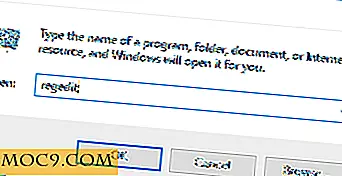
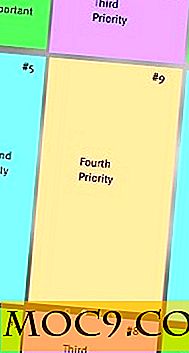
![Master WordPress med WordPress Wizard Bundle [Betala vad du vill ha]](http://moc9.com/img/mtedeals-091015-wordpress-wizard-bundle.jpg)

